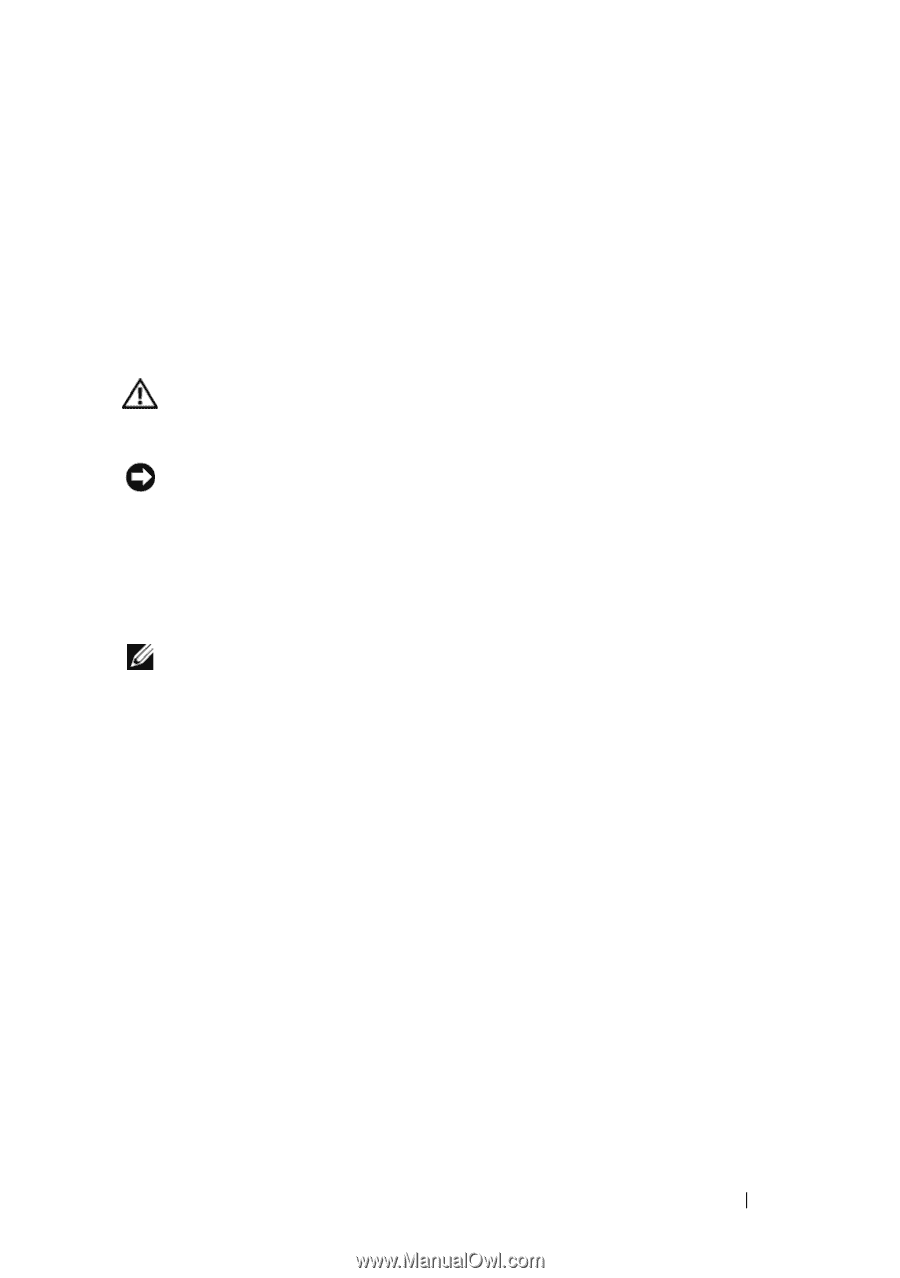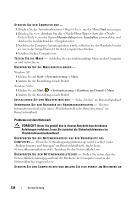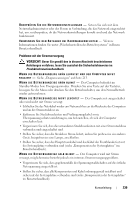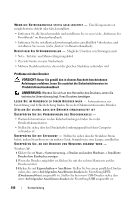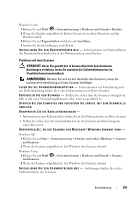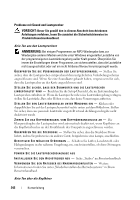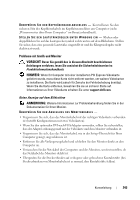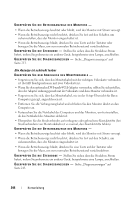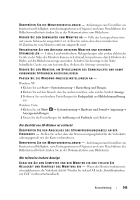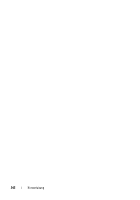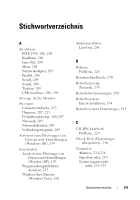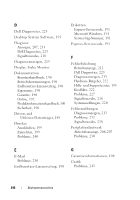Dell Precision T7400 Quick Reference Guide - Page 243
VORSICHT, HINWEIS, ANMERKUNG, Probleme mit Grafik und Monitor, Produktinformationshandbuch
 |
View all Dell Precision T7400 manuals
Add to My Manuals
Save this manual to your list of manuals |
Page 243 highlights
Ü B E R P R Ü F E N S I E D E N K O P F H Ö R E R K A B E L A N S C H L U S S - Kontrollieren Sie den sicheren Sitz des Kopfhörerkabels im Kopfhöreranschluss am Computer (siehe „Wissenswertes über Ihren Computer" im Benutzerhandbuch). S T E L L E N S I E D E N L A U T S T Ä R K E R E G L E R U N T E R W I N D O W S E I N - Klicken oder doppelklicken Sie auf das Lautsprechersymbol rechts unten auf dem Bildschirm. Stellen Sie sicher, dass eine passende Lautstärke eingestellt ist und die Klangwiedergabe nicht deaktiviert wurde. Probleme mit Grafik und Monitor VORSICHT: Bevor Sie gemäß den in diesem Abschnitt beschriebenen Anleitungen verfahren, lesen Sie zunächst die Sicherheitshinweise im Produktinformationshandbuch. HINWEIS: Wenn Ihr Computer mit einer installierten PCI Express-Videokarte geliefert wurde, muss diese Karte nicht entfernt werden, um weitere Videokarten zu installieren. Die Karte wird jedoch für Zwecke der Fehlerbehebung benötigt. Wenn Sie die Karte entfernen, bewahren Sie sie an sicherer Stelle auf. Informationen zu Ihrer Videokarte erhalten Sie unter support.dell.com. Keine Anzeige auf dem Bildschirm ANMERKUNG: Weitere Informationen zur Problembehandlung finden Sie in der Dokumentation für Ihren Monitor. ÜBERPRÜFEN SIE DEN ANSCHLUSS DES MONITORKABELS - • Vergewissern Sie sich, dass das Monitorkabel mit der richtigen Videokarte verbunden ist (betrifft Konfigurationen mit zwei Videokarten). • Wenn Sie den optionalen DVI-nach-VGA-Adapter verwenden, sollten Sie sicherstellen, dass der Adapter ordnungsgemäß mit der Videokarte und dem Monitor verbunden ist. • Vergewissern Sie sich, dass das Monitorkabel, wie in der Setup-Übersicht für Ihren Computer gezeigt, angeschlossen ist. • Entfernen Sie alle Verlängerungskabel und schließen Sie den Monitor direkt an den Computer an. • Vertauschen Sie die Netzkabel des Computers und des Monitors, um festzustellen, ob das Netzkabel des Monitors defekt ist. • Überprüfen Sie die Steckverbinder auf verbogene oder gebrochene Kontaktstifte (bei Steckverbindern von Monitorkabeln ist es normal, dass Kontaktstifte fehlen). Kurzanleitung 243